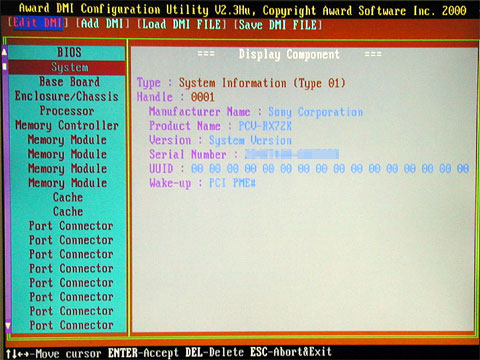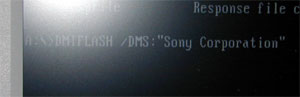| VAIO専用アプリの一部は、「Sony Shared Library」でインストールされる、C:\Program Files\Common Files\Sony Shared\SonyChk\SONYCHK.DLLを起動時に呼び出し、BIOS内にあるDMI情報に、[Sony Corpration」の文字列がないと動作しないようになっている。これを参照するアプリケーションには次のようなものがある。 |
| Dvgate |
| Media Bar |
| SonicStage |
| PictureGear |
| Movie/MusicShaker |
|
・・・etc(RX63例)
|
|
| GigaPocketについては、DMIコールをしていないので、上記のアプリを使わないのであれば、このページの処理は不必要だ。同時にOSの入れ替え等も考えている人は、上記のアプリにこだわる必要は無いとも思われる。新しいVerの上記アプリを合法的に手に入れる必要があり、買うくらいなら市販にもっと良いアプリケーションが存在する。DV編集をしない人にはDVgateは不要だし、MediaBarにしても今のRXシリーズではDVDplayerにしか利用されておらず、WindowsMediaPlayerが使われている。 |
| というわけで、DMI情報の書き換えは、マザー交換をしてHDD環境をそのまま使いたい人が対象となろう。 |
| DMI情報の書き換えには、書き換えツールを使うのが最も簡単な方法だ。ツールを使うときに考慮しなければならない事項は、AWARDかフェニックス系かなどがある。大抵の交換対象マザー(MicroATXの最新マザー)はAWARD系である。そこで、対象はAWARD系に絞って考える。しかし、VAIO純正マザーで採用されているASUS製のBIOSはAWARDでありながら、チューニングされており、ASUSとそれ以外で考える必要がある。そこで、次の2つのツールを使用する(入手先等はご自分でお調べください) |
| DMICFG.EXE(DMI23FU.EXEなど) |
Award Configuration Utility |
| DMIFLASH.EXE |
ASUSTeK ACPI BIOS DMIFLASH 1.** |
|
|
|
| 上記のツールはBIOS関連ツールと同様に英語DOSモードで使用することは言うまでもない。上記のDMICFG.EXEは、AwardのDMI書き換えツールで、ほぼこのツールを使うことでASUSTek以外のマザーの書き換えが可能だ。使い方も起動すると簡易GUIで表示されるので大変わかりやすい。DMIFLASH.EXEはASUSTeK製のBIOS/DMI変更ツールだ。これらのBIOS書き換えツール類を使う上で一番大事なことは、サポートするフラッシュROMの種類だ。たとえば、DMIFLASH.EXEには複数のVersionが当然あり、最新と思われる1.19を使用しなければ、SST49LF004A/002Aなどにはアクセスできない。 |
|
|
上記のように、対象となる項目は3つだ。
| ManufacturerName |
Sony Corporation |
スペース/大文字小文字に注意 |
| Product Name |
PCV-***** |
自分の機種名 |
| Serial Number |
******-******* |
自分のシリアルナンバー |
|
| ASUSTeK以外はこのようにツールさえ入手できれば比較的簡単に書き替えることができる。次にASUSTek製のマザーでの書き換えだが、DMIFLASH.EXEを使う。このツールは、DOS英語モードのコマンドラインを使用する。 |
|
|
| ManufacturerName |
DMIFLASH /DMS:"Sony Corporation" |
| Product Name |
DMIFLASH /DPS:"PCV-*****" |
| Serial Number |
DMIFLASH /DSS:"********-********" |
|
| 上記でほぼすべてのASUSTek製マザーの書き換えが可能である。「”」が無いとコマンドラインでのスペースが入れられないでのご注意を(^_-) |
| もちろん、ここで示す方法は、BIOS内のDMI情報の書き換えだけなので、マザー交換に関わるSONYアプリの動作が完全になるというわけではない。 |
|
|
|
|